
Neueste Aktivität in einer geteilten Präsentation in Keynote auf dem iPhone anzeigen
Du kannst leicht aktuelle Informationen darüber erhalten, was in einer geteilten Präsentation geschieht. Die Aktivitätsliste erfasst, wenn Personen, mit denen du deine Präsentation geteilt hast, beliebige der folgenden Aktionen ausführen:
Änderungen vornehmen, einschließlich Hinzufügen, Bearbeiten, Bewegen und Einsetzen (allerdings keine Stiländerungen).
Kommentare und Antworten auf Kommentare hinzufügen.
Erstmals einer geteilt bearbeiteten Präsentation beitreten.
Die Präsentation verwalten, etwa das Passwort ändern oder wiederherstellen.
Du kannst auch Mitteilungen über verschiedene Aktivitäten erhalten.
Aktivität in einer geteilten Präsentation ansehen
Du kannst eine Liste von Aktivitäten für eine geteilte Präsentation anzeigen und sehen, was seit deinem letzten Besuch der Präsentation geschehen ist.
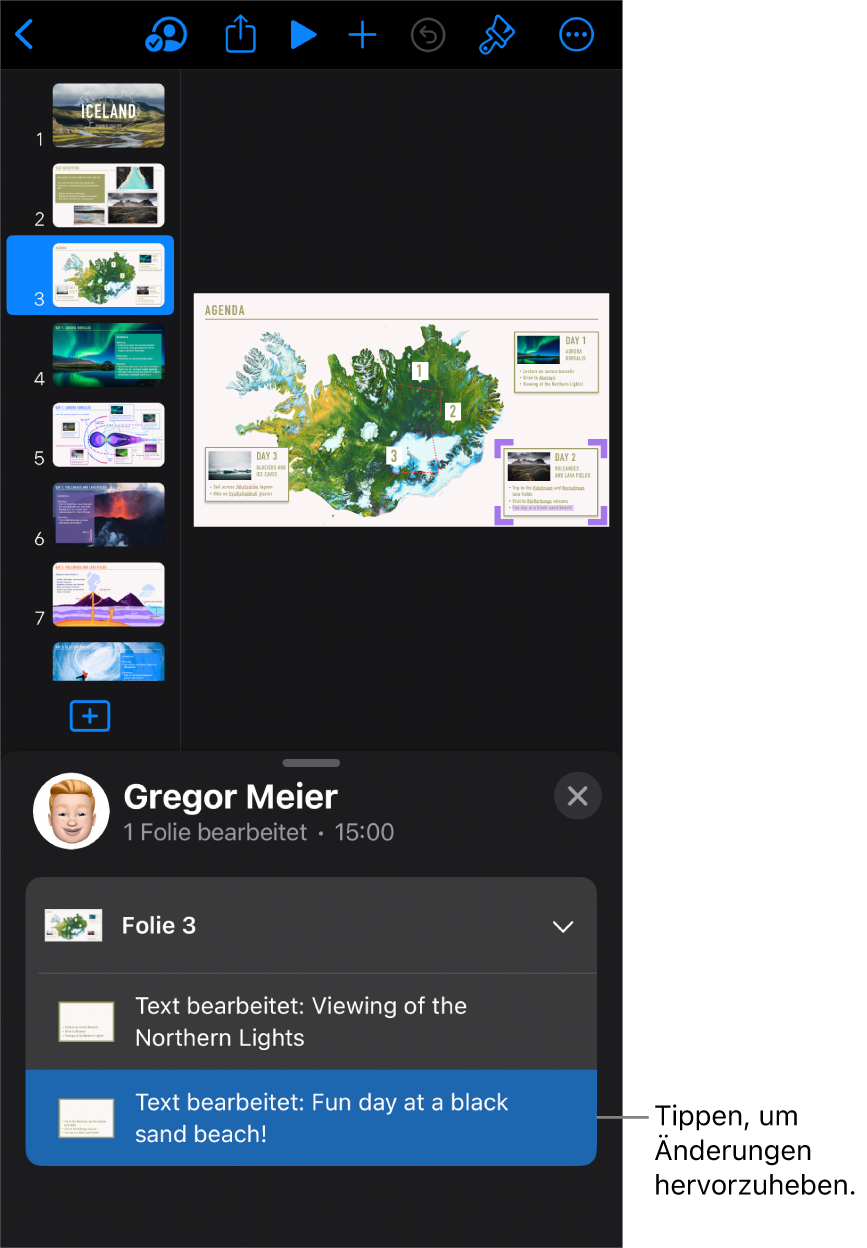
Öffne die App „Keynote“
 auf deinem iPhone.
auf deinem iPhone.Tippe in einer geteilten Präsentation in der Symbolleiste auf
 und danach auf „Alle Aktivitäten einblenden“.
und danach auf „Alle Aktivitäten einblenden“.Wird diese Option nicht angezeigt, musst du möglicherweise einen bestimmten Modus beenden oder eine Seitenleiste schließen.
Änderungen werden in einer detaillierten Liste angezeigt. Die aktuellsten Änderungen und Kommentare erscheinen zuerst. Aktivitäten im Zusammenhang mit Personen, die beitreten oder die Datei verwalten, befinden sich am Ende der Liste.
Führe beliebige der folgenden Schritte aus:
Klicke auf das Pfeilsymbol, um noch detailliertere Änderungen zu sehen, etwa Bearbeitungen, die eine bestimmte Person an verschiedenen Stellen vorgenommen hat.
Tippe auf eine hervorgehobene Aktivität, um zu zeigen, wo die Änderung vorgenommen wurde, und um alle neuen Aktualisierungen als gelesen zu markieren.
Tipp: Um beim Öffnen einer geteilten Präsentation schnell eine Aktivitätszusammenfassung zu sehen, tippst du auf
 und siehst dann die neuesten Aktualisierungen unter „Letzte Aktivität“. Wenn sich seit deinem letzten Besuch nichts geändert hast, erfährst du in einer Mitteilung, dass du auf dem aktuellen Stand bist.
und siehst dann die neuesten Aktualisierungen unter „Letzte Aktivität“. Wenn sich seit deinem letzten Besuch nichts geändert hast, erfährst du in einer Mitteilung, dass du auf dem aktuellen Stand bist.
Tippe zum Schließen der Aktivitätsliste auf
 .
.
Folgendes ist zu beachten:
Die Aktivitätsliste umfasst Aktivitäten, die innerhalb der letzten 30 Tage an der Präsentation vorgenommen wurden, einschließlich deiner eigenen. Nur die neuesten Aktivitäten anderer Personen werden hervorgehoben.
Neu hinzugefügte Teilnehmer können den gesamten Verlauf der Zusammenarbeit in der Aktivitätsliste sehen (die mindestens 30 Tage zurück geht).
In einer öffentlichen Präsentation (einer Präsentation, für die „Jeder mit dem Link“ sowie „Bearbeitung erlauben“ festgelegt wurde) haben als „Gast“ in der Aktivitätsliste und in Mitteilungen markierte Teilnehmer sich nicht bei iCloud angemeldet.
Alle Kommentare von „Jemand“ wurden von Teilnehmer:innen gemacht, die ihre Kommentare hinzugefügt und die Zusammenarbeit an der Präsentation danach beendet haben.
Anzeigen, wer an der Präsentation arbeitet
Du kannst in Echtzeit sehen, woran Teilnehmende an einer geteilten Präsentation gerade arbeiten. Du kannst in Echtzeit sehen, woran Teilnehmende an einer geteilten Präsentation gerade arbeiten. Jede Person erscheint als Cursor oder Hervorhebung in einer bestimmten Farbe, die der Farbe neben dem jeweiligen Namen in der Teilnehmerliste entspricht.
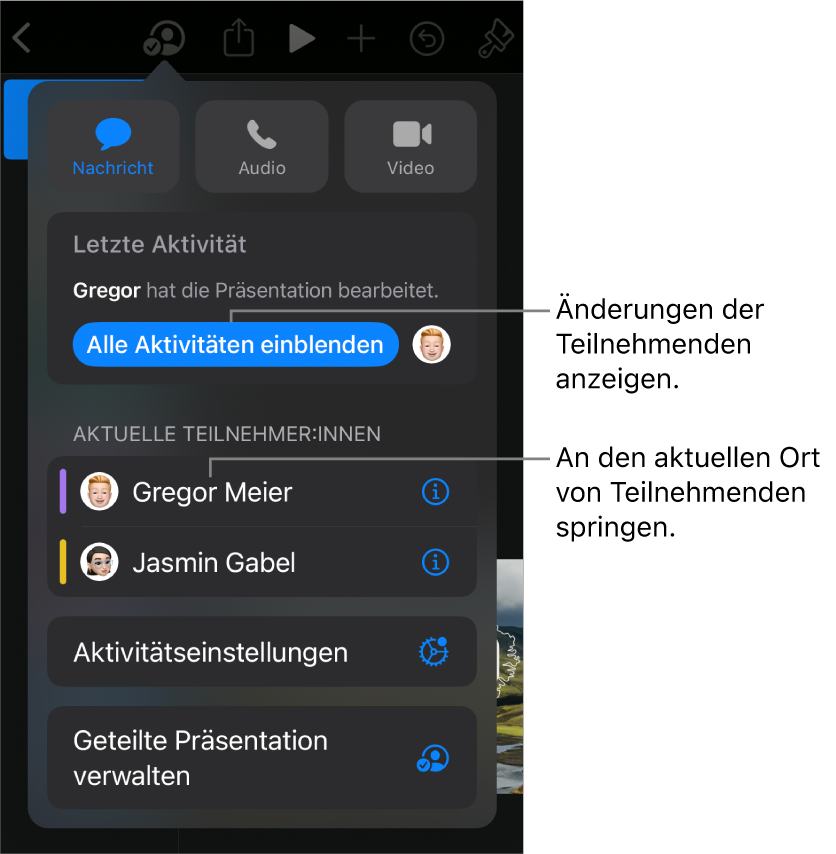
Um in Echtzeit zu sehen, was teilnehmende Personen ändern:
Öffne die App „Keynote“
 auf deinem iPhone.
auf deinem iPhone.Tippe in einer geteilten Präsentation in der Symbolleiste auf
 .
.Führe beliebige der folgenden Schritte aus:
Änderungen einer Person verfolgen: Tippe in der Teilnehmerliste auf den Namen der Person, um an die Stelle zu springen, an der die Person in der Präsentation arbeitet.
Blende die Aktivität (Zeiger und Auswahlen in verschiedenen Farben) ein oder aus: Tippe auf „Aktivitätseinstellungen“ und verwende den Schalter, um die Teilnehmerzeiger ein- oder auszublenden.
Aktivitätsmitteilungen verwalten
Wenn du mit anderen Personen an einer geteilten Präsentation arbeitest, kannst du festlegen, dass du informiert wirst, wenn jemand der Präsentation beitritt, sie bearbeitet oder kommentiert.
Öffne die App „Keynote“
 auf deinem iPhone.
auf deinem iPhone.Tippe in einer geteilten Präsentation in der Symbolleiste auf
 und danach auf „Aktivitätseinstellungen“.
und danach auf „Aktivitätseinstellungen“.Aktiviere oder deaktiviere Mitteilungen, um zu sehen, wann Personen einem Dokument beitreten, es bearbeiten oder einen Kommentar hinzufügen.
Du kannst auch die Teilnehmerzeiger und Aktivitätsmarkierungen ein- oder ausblenden.
Tippe auf „Fertig“.
Hinweis: Wenn du keine Mitteilungen erhältst, musst du möglicherweise Mitteilungen für die App „Keynote“ erlauben. Wähle „Einstellungen“ > „Mitteilungen“ > „Keynote“ und aktiviere „Mitteilungen erlauben“.